Trong bối cảnh bảo mật trực tuyến ngày càng trở nên quan trọng, việc bảo vệ tài khoản mạng xã hội là một vấn đề cần được quan tâm hàng đầu. Twitter, một trong những mạng xã hội phổ biến nhất hiện nay, là mục tiêu thường xuyên của các cuộc tấn công mạng nhằm chiếm đoạt tài khoản và thông tin cá nhân. Để bảo vệ tài khoản của mình khỏi các mối đe dọa, bạn cần bật xác thực hai yếu tố (2FA) – một tính năng bảo mật giúp tăng cường an toàn khi đăng nhập vào tài khoản Twitter.
Xác thực hai yếu tố (2FA) yêu cầu bạn nhập mã xác thực, bên cạnh mật khẩu, mỗi khi đăng nhập vào tài khoản. Cách thức này sẽ tạo thêm một lớp bảo mật cho tài khoản Twitter của bạn, giúp ngăn chặn các hành vi xâm nhập trái phép từ những kẻ tấn công. Trong bài viết này, chúng tôi sẽ cung cấp hướng dẫn chi tiết cách thiết lập 2FA trên Twitter, bao gồm cách sử dụng SMS, ứng dụng xác thực và các tùy chọn khác.
1. Xác Thực Hai Yếu Tố (2FA) Là Gì?
Xác thực hai yếu tố (2FA) là một phương thức bảo mật yêu cầu người dùng cung cấp hai yếu tố xác thực để chứng minh danh tính của họ. Một yếu tố là mật khẩu (yếu tố thứ nhất) mà bạn đã đặt trước đó, còn yếu tố thứ hai có thể là một mã xác thực được gửi qua SMS, ứng dụng xác thực hoặc khóa bảo mật.
Twitter hỗ trợ ba phương thức chính để thiết lập 2FA:
- SMS: Bạn sẽ nhận được mã xác thực qua tin nhắn SMS mỗi khi đăng nhập vào tài khoản Twitter.
- Ứng dụng xác thực: Bạn có thể sử dụng ứng dụng xác thực như Google Authenticator hoặc Authy để tạo mã xác minh.
- Khóa bảo mật: Bạn có thể sử dụng khóa bảo mật (security key) để xác minh tài khoản.
2. Cách Bật 2FA Trên Twitter Bằng SMS (Dành Cho Máy Tính)
Nếu bạn muốn bật 2FA bằng SMS trên máy tính, bạn có thể thực hiện như sau:
Bước 1: Truy Cập Tài Khoản Twitter
- Truy cập vào tài khoản Twitter của bạn qua trình duyệt trên máy tính.
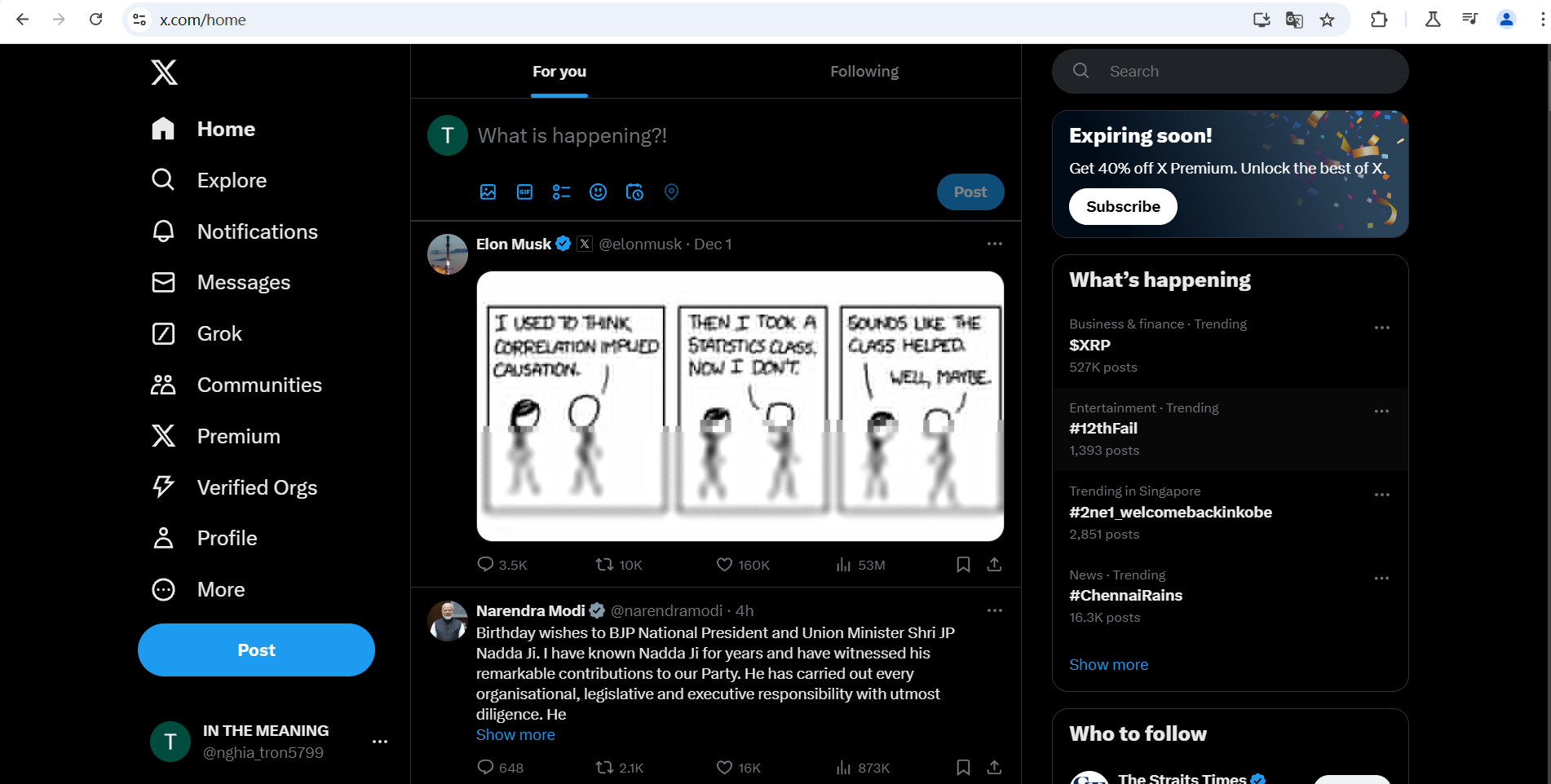
Bước 2: Vào Cài Đặt
- Nhấp vào biểu tượng hồ sơ ở góc trên bên phải của trang và chọn Cài đặt và quyền riêng tư.
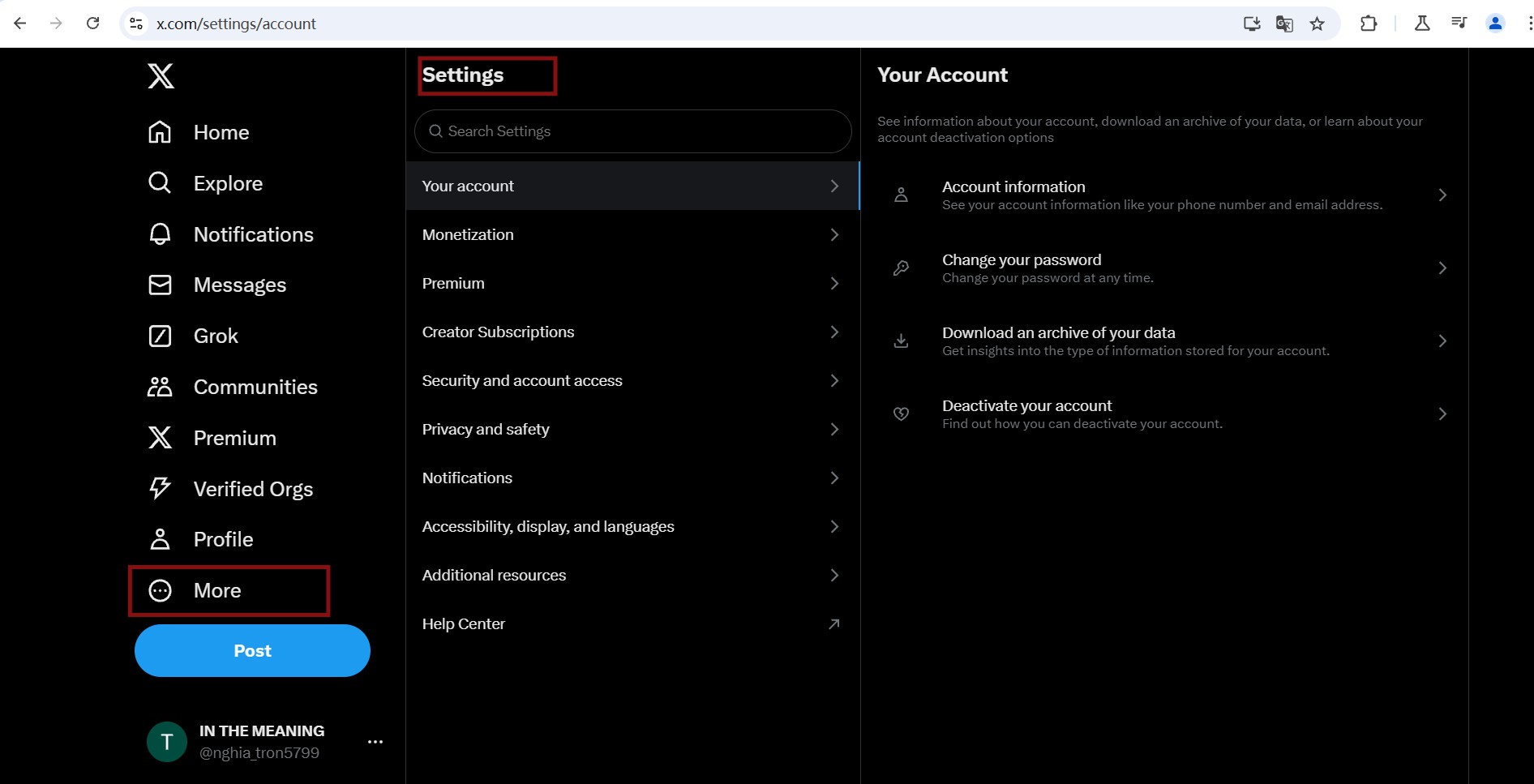
Bước 3: Vào Cài Đặt Bảo Mật
- Trong mục Tài khoản, chọn Bảo mật và nhấn vào Xác thực hai yếu tố.
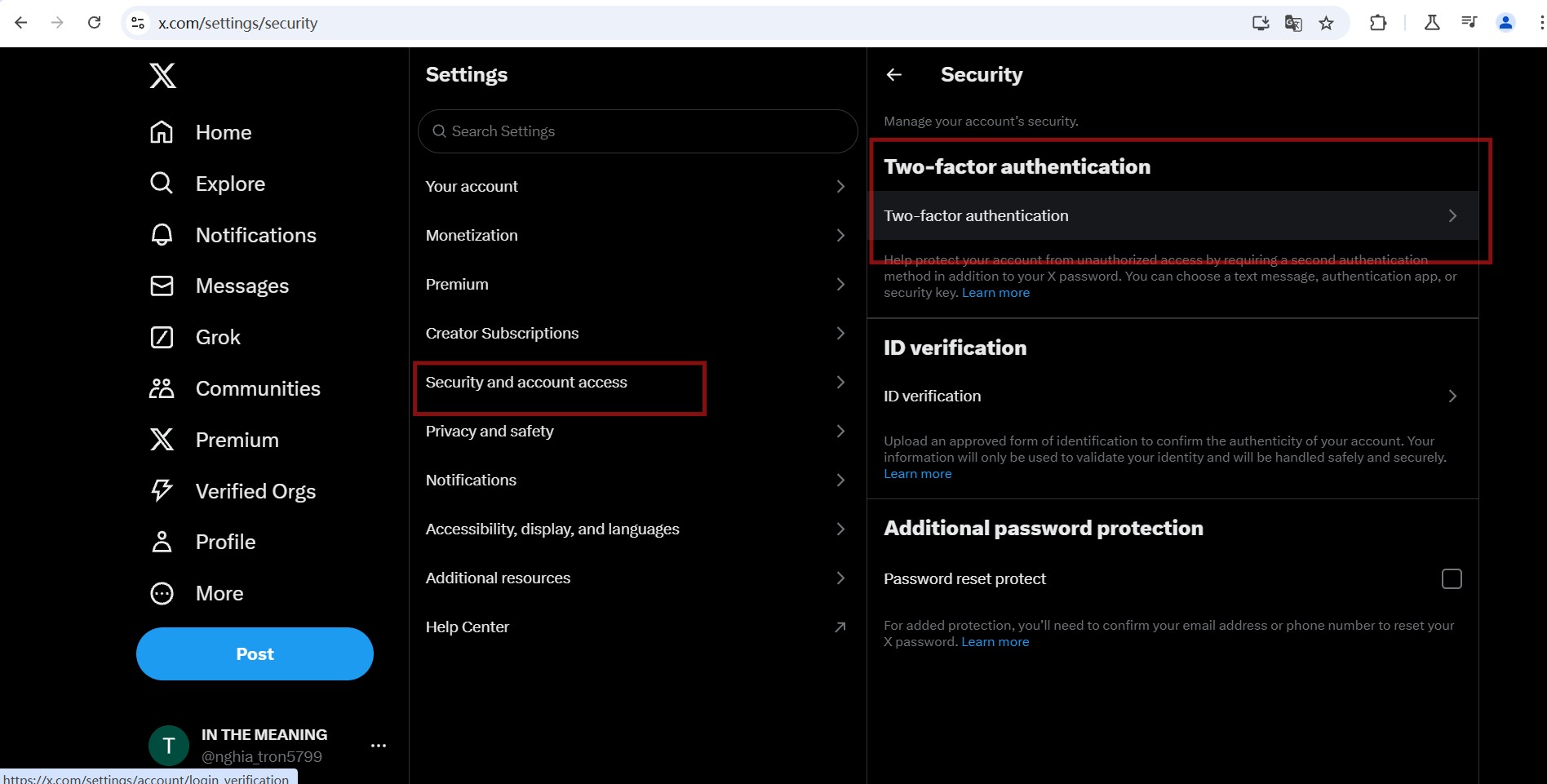
Bước 4: Bật Xác Thực Bằng SMS
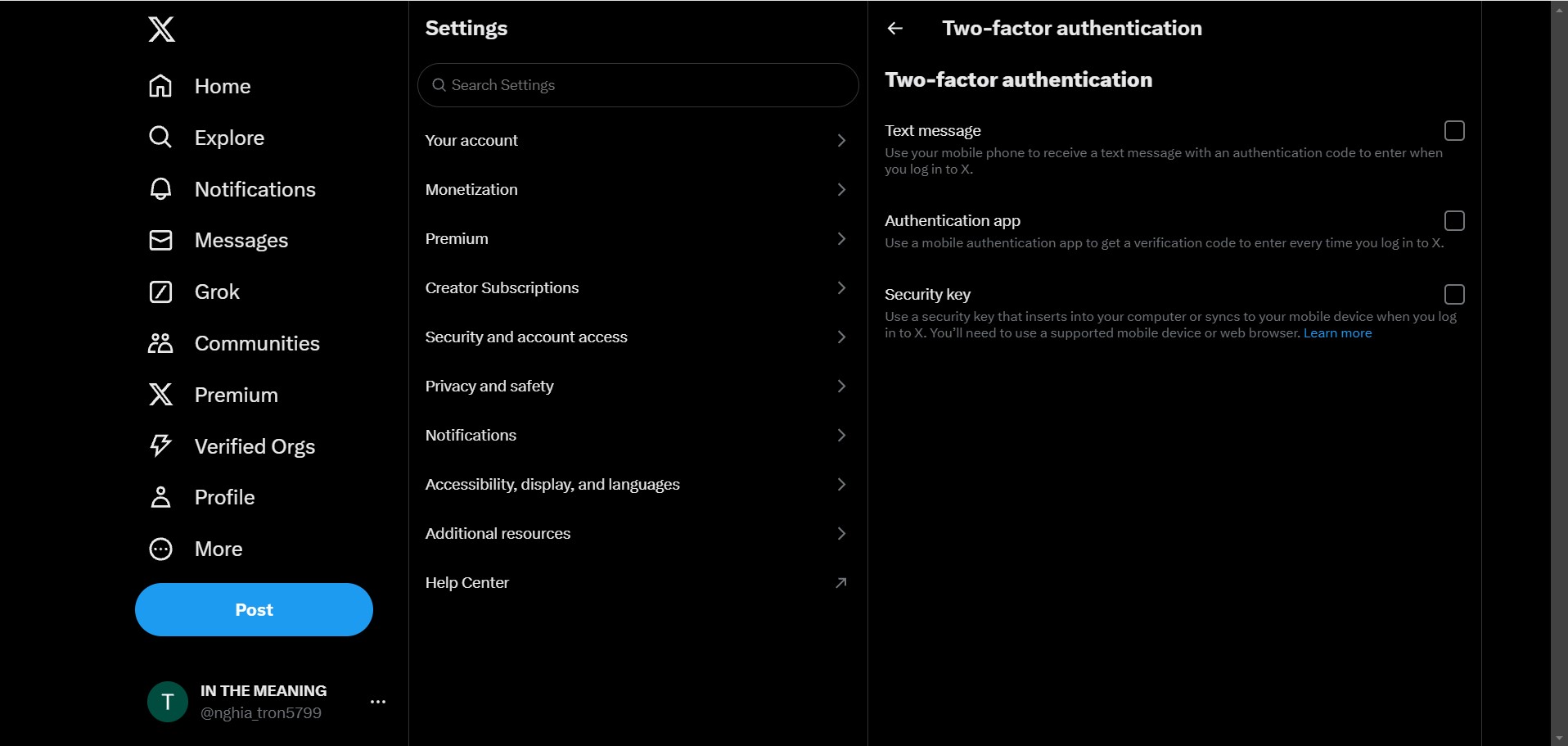
- Chọn SMS và nhấn Bắt đầu.
- Nhập mật khẩu của bạn và nhấn Xác thực.
- Chọn Gửi mã để nhận mã xác thực qua SMS.
Bước 5: Nhập Mã Xác Thực
- Nhập mã xác thực từ tin nhắn SMS vào và nhấn Tiếp theo > Đã hiểu.
3. Cách Bật 2FA Trên Twitter Bằng SMS (Dành Cho iPhone và iPad)
Để bảo vệ tài khoản Twitter bằng SMS trên thiết bị iOS, bạn cần thực hiện các bước sau:
Bước 1: Mở Ứng Dụng Twitter
- Mở ứng dụng Twitter trên iPhone hoặc iPad của bạn.
Bước 2: Truy Cập Cài Đặt
- Nhấn vào biểu tượng hồ sơ ở góc trên bên trái màn hình để mở menu cài đặt.
- Chọn Cài đặt và quyền riêng tư từ menu.
Bước 3: Vào Cài Đặt Bảo Mật
- Tiếp theo, chọn Tài khoản và sau đó vào mục Bảo mật.
- Tại đây, bạn sẽ thấy tùy chọn Xác thực hai yếu tố. Nhấn vào đó để tiếp tục.
Bước 4: Bật Xác Thực Bằng SMS
- Trong mục Xác thực hai yếu tố, chọn SMS và bật tính năng này.
- Bạn sẽ được yêu cầu nhập mật khẩu Twitter của mình để xác nhận.
Bước 5: Nhập Số Điện Thoại
- Nhập số điện thoại của bạn và nhấn Tiếp theo. Twitter sẽ gửi một mã xác minh qua SMS.
- Nhập mã xác thực vào trường yêu cầu và nhấn Tiếp theo > Đã hiểu.
- Lưu ý quan trọng: Hãy nhớ bảo quản mã xác thực này cẩn thận, vì bạn sẽ cần nhập mã này mỗi lần đăng nhập vào tài khoản Twitter.
4. Cách Bật 2FA Trên Twitter Bằng Ứng Dụng Xác Thực (Google Authenticator)
Nếu bạn không muốn sử dụng SMS, bạn có thể sử dụng ứng dụng xác thực như Google Authenticator để nhận mã xác minh. Cách thực hiện như sau:
Bước 1: Mở Ứng Dụng Twitter
- Mở ứng dụng Twitter trên iPhone hoặc iPad.
Bước 2: Truy Cập Cài Đặt Bảo Mật
- Chọn Cài đặt và quyền riêng tư và vào mục Tài khoản > Bảo mật > Xác thực hai yếu tố.
Bước 3: Chọn Ứng Dụng Xác Thực
- Chọn Ứng dụng xác thực và bật tính năng này.
- Nhập mật khẩu Twitter của bạn để xác minh.
Bước 4: Liên Kết Ứng Dụng Xác Thực
- Chọn Liên kết ứng dụng ngay và mở ứng dụng Google Authenticator trên điện thoại của bạn.
- Quét mã QR trên màn hình để liên kết ứng dụng với tài khoản Twitter.
Bước 5: Nhập Mã Xác Thực
- Trong ứng dụng Google Authenticator, bạn sẽ nhận được một mã xác minh. Nhập mã này vào trường yêu cầu trên Twitter và nhấn Xác thực.
- Từ bây giờ, mỗi khi đăng nhập vào Twitter, bạn sẽ cần phải nhập mã xác minh được tạo từ Google Authenticator.
5. Cách Tạo Mật Khẩu Tạm Thời Cho Twitter (Dành Cho iPhone và iPad)
Khi bạn bật 2FA, bạn có thể tạo một mật khẩu tạm thời để đăng nhập từ các thiết bị khác hoặc ứng dụng bên thứ ba. Các bước thực hiện:
Bước 1: Mở Ứng Dụng Twitter
- Mở ứng dụng Twitter trên iPhone/iPad.
Bước 2: Truy Cập Cài Đặt Bảo Mật
- Chọn Cài đặt và quyền riêng tư > Tài khoản > Bảo mật > Xác thực hai yếu tố.
Bước 3: Tạo Mật Khẩu Tạm Thời
- Chọn Mật khẩu tạm thời và nhấn Tạo mật khẩu mới.
- Mật khẩu tạm thời sẽ được tạo và bạn có thể sử dụng để đăng nhập vào Twitter trên thiết bị hoặc ứng dụng khác.
- Lưu ý: Mật khẩu tạm thời sẽ hết hạn sau 1 giờ.
6. Các Lưu Ý Quan Trọng Khi Sử Dụng 2FA
- Lưu Mã Xác Thực: Hãy luôn bảo quản mã xác thực cẩn thận, đặc biệt là nếu bạn sử dụng SMS hoặc ứng dụng xác thực.
- Cập Nhật Số Điện Thoại: Nếu bạn thay đổi số điện thoại, đừng quên cập nhật lại thông tin trên Twitter để nhận mã xác thực qua SMS.
- Ứng Dụng Xác Thực Không Hoạt Động: Nếu ứng dụng xác thực không hoạt động, hãy kiểm tra thời gian trên điện thoại và đồng bộ lại nó để đảm bảo mã xác thực chính xác.
- Khóa Bảo Mật: Nếu sử dụng khóa bảo mật, đảm bảo bạn mang theo khóa mỗi khi đăng nhập vào Twitter từ thiết bị khác.
FAQ - Các Câu Hỏi Thường Gặp
1. Tôi có thể bật xác thực hai yếu tố mà không có điện thoại không?
Không, bạn cần có điện thoại để nhận mã xác thực qua SMS hoặc sử dụng ứng dụng xác thực để thiết lập 2FA trên Twitter. Nếu không có điện thoại, bạn sẽ không thể nhận mã xác thực và sẽ gặp khó khăn khi đăng nhập.
2. Tôi có thể tắt xác thực hai yếu tố (2FA) bất cứ lúc nào không?
Có, bạn có thể tắt 2FA bất cứ khi nào bạn muốn. Chỉ cần vào Cài đặt > Bảo mật > Xác thực hai yếu tố, sau đó tắt tính năng này.
3. Nếu tôi không nhận được mã xác thực qua SMS thì sao?
Nếu không nhận được mã xác thực, hãy kiểm tra kết nối mạng hoặc cài đặt điện thoại. Bạn cũng có thể thử đợi vài phút hoặc thử gửi lại mã. Nếu vẫn gặp vấn đề, liên hệ với hỗ trợ của Twitter.
4. Nếu tôi mất điện thoại, tôi có thể đăng nhập vào Twitter bằng cách nào?
Nếu bạn đã bật 2FA và đã lưu mã sao lưu, bạn có thể sử dụng mã sao lưu để đăng nhập. Nếu không, bạn cần liên hệ với hỗ trợ của Twitter để khôi phục tài khoản.
5. Tôi có thể sử dụng 2FA cho nhiều tài khoản Twitter không?
Có, bạn có thể sử dụng một số ứng dụng xác thực hoặc một số điện thoại để bật 2FA cho nhiều tài khoản Twitter cùng một lúc.